Водяной знак онлайн, делаем его в сервисе Cooltext
Сервис Cooltext, делает водяной знак онлайн без использования программ. В этой статье мы его рассмотрим и сделаем водяной знак на практике.
Водяной знак онлайн, почему его выгоднее делать без программ
Здравствуйте друзья! Водяной знак онлайн создаётся без программ. Почему это выгодно? Не нужно покупать и устанавливать программы на компьютер, не нужно тратить своё время на работу с этими программами.
Ведь в программах необходимо разбираться, а для новичков создание в них водяного знака, обойдётся не в один час работы. Если Вы не знаете, «что такое водяной знак», на блоге была опубликована статья на эту тему.
Есть сервис Cooltext, который умеет создавать водяной знак онлайн бесплатно. У него удобный интерфейс для работы (хоть и на английском языке). Мы воспользуемся сервисом Cooltext, создадим водяной знак и скачаем его на компьютер.
к оглавлению ↑Сервис Cooltext для создания водяных знаков, возможности сервиса
Итак, сервис Cooltext создаёт водяные знаки и логотипы. Чтобы его найти в Интернете, напишете в строке поиска название сервиса и нажимаете кнопку «Найти» (Скрин 1).
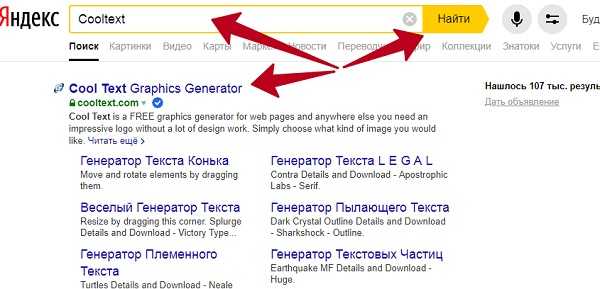
Также Вы можете перейти на ресурс по этому адресу – «cooltext.com». Открываете сайт в браузере через адресную строку. В браузере Google Chrome, нажимаете в произвольном месте сервиса Cooltext правой кнопкой мыши и выбираете из меню «Перевести на русский». В других браузерах, перевод делается иначе.
Перед созданием водяного знака, разберём возможности сервиса Cooltext:
- имеет каталог картинок, которые можно использовать для создания водяных знаков;
- есть удобная панель редактирования;
- можно скачивать водяной знак на компьютер в различных форматах;
- помогает создавать и придумать логотипы;
- сервис бесплатный.
Теперь, приступим к работе на этом сервисе.
к оглавлению ↑Водяной знак онлайн, делаем его на практике в Cooltext
Итак, попробуем создать водяной знак онлайн бесплатно. Заходим на сервис Cooltext. Далее, на его странице выбираете шаблон, с помощью которого мы будем делать водяной знак (Скрин 2).

В самом низу сервиса есть ещё варианты готовых шаблонов (Скрин 3).
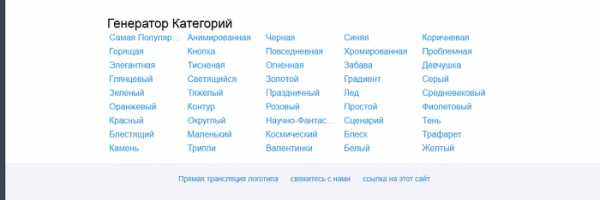
После того, как Вы выбрали шаблон, откроется панель редактирования (Скрин 4).
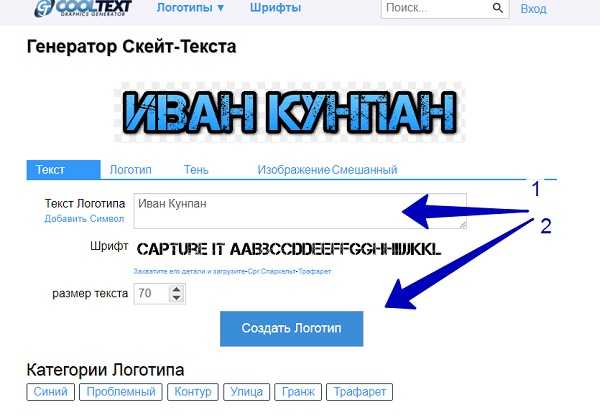
Пишете в текстовом поле своё имя. Например, «Иван Кунпан», устанавливаете размер текста и нажимаете кнопку внизу – «Сreate Logo» или «Создать лого». После нажатия этой кнопки, будет создан водяной знак.
Затем, нажимаете кнопку «Download» или «Скачать», чтобы сохранить созданный водяной знак на компьютер (Скрин 5).
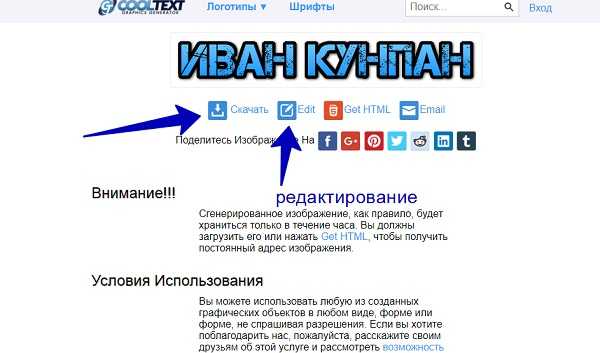
Вы можете нажать на кнопку «Edit», чтобы вернуться в раздел редактирования. После сохранения на компьютер водяного знака, его можно открыть и посмотреть. Картинка будет иметь прозрачный фон, что очень хорошо для дальнейшего использования водяного знака.
Далее, расскажем о настройках сервиса. Какие он имеет функции для редактирования водяного знака.
Настройки в сервисе Cooltext, созданных водяных знаков
Сервис Cooltext имеет простые настройки, в которых разберётся даже новичок. Если нажмёте на раздел «Logo» в нём можете выбрать цвет для водяного знака, установить градиент картинки, цвет контура и его ширину.
В разделе «Shadow» можно настраивать тип тени, смещение тени, непрозрачность картинки и цвет (Скрин 6).

В другом разделе настроек -«image», Вы можете настроить выравнивание текста, ширину и высоту, выбрать формат файла. Например, PNG, jpg и другие форматы (Скрин 7).
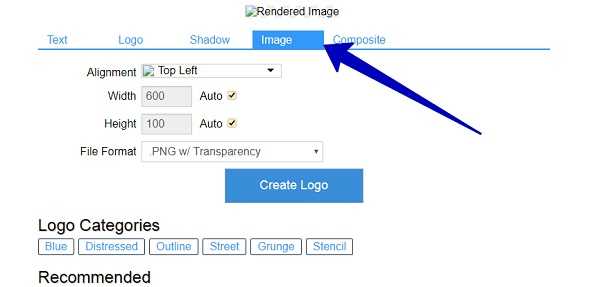
Как видите, этот сервис имеет широкий выбор настроек. Используйте их, чтобы Ваш водяной знак отличался от других водяных знаков.
В приведенном ниже видео, показано наглядно, как создаётся водяной знак на сервисе Cooltext:
к оглавлению ↑Заключение
В статье показано, как создать водяной знак онлайн с помощью сервиса Cooltext. Были рассмотрены его возможности на практике. Вы можете использовать водяные знаки для своих видео, картинок, чтобы защитить авторское право. Конечно, водяной знак можно убрать. Но его можно нанести на картинку, видео в виде прозрачного текста, чтобы никто не заметил. Используйте бесплатный сервис Cooltext и не покупайте программы. Удачи Вам!
С уважением, Иван Кунпан.
Просмотров: 362
Получайте новые статьи блога прямо себе на почту. Заполните форму, нажмите кнопку «Подписаться»
Вы можете почитать:
biz-iskun.ru
5 онлайн сервисов для нанесения водяных знаков на изображения
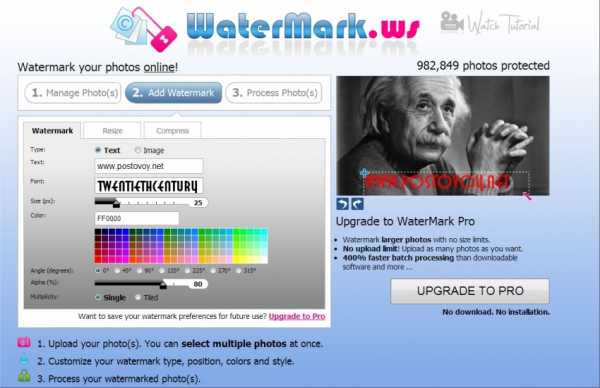
Создание водяных знаков — техника наложения одного изображения на другое. Таким образом, можно показать другим, что это изображение принадлежит Вам. Нанесение водяного знака часто применяется фотографами, чтоб обозначить авторство фотографии. Также часто ватермарк используют владельцы интернет магазинов. Администраторы наносят
Создать водяной знак на изображении можно разными способами, будь-то вручную или автоматически с помощью вспомогательных программ. Вручную ватермарк можно нанести использую Photoshop или любой другой редактор изображений. Для автоматического, массового нанесения водяных знаков существуют специальные программы, как онлайн, так и установочные для стационарного компьютера.
В этой статье я собрал именно
WaterMarquee
Отличный инструмент для нанесения водяных знаков. Существует как платный сервис, так и бесплатный.
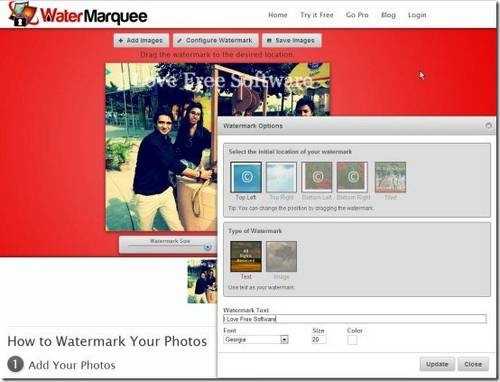
PicMarkr
Удобный инструмент для создания водяных знаков на картинках. Можно нанести изображение в три клика мышкой. Есть возможность загрузки нескольких фото.
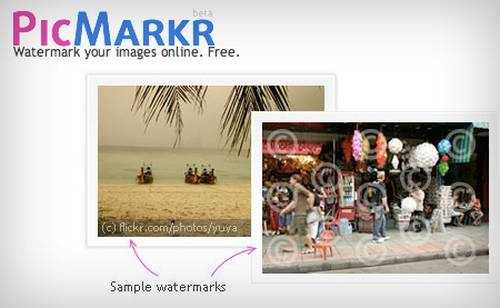
Watermarktool
Мощный инструмент для нанесения водяных знаков онлайн.
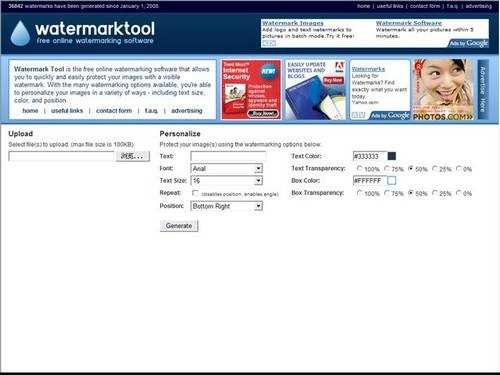
Watermark.ws
Неплохой, современный инструмент, с помощью которого вы сможете создавать водяные знаки на изображениях онлайн.
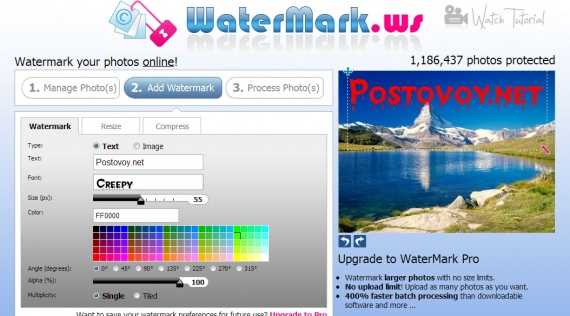
Batch watermark images online
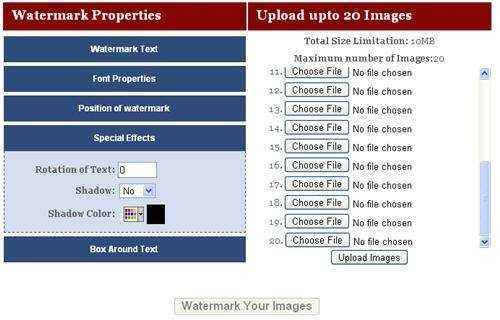
postovoy.net
Как сделать водяной знак онлайн
Привет друзья, сегодня я хочу поговорить с вами о создании водяного знака на картинки. Часто бывают случаи, когда необходимо, нанести водяной знак на изображение в виде текста или логотипа компании/бренда. В первую очередь это нужно для большей узнаваемости вашего имени, такая себе скрытая реклама, во-вторых, небольшая защита авторских прав. Процесс нанесения водяного знака, который мы с вами будем разбирать на самом деле очень простой. Необходимо выбрать несколько картинок и вариант водяного знака – текстовый или графический.
Ну, давайте обо все по-порядку:
Picmarkr.com — сервис создания водяных знаков
Для нанесения водяного знака мы будем использовать on-line сервис picmarkr.com, и хотя он полностью англоязычный, процесс нанесения полностью понятен. Итак, переходим по ссылке и в открывшемся окне нажатием кнопки Обзор выбираем необходимую картинку для нанесения знака.
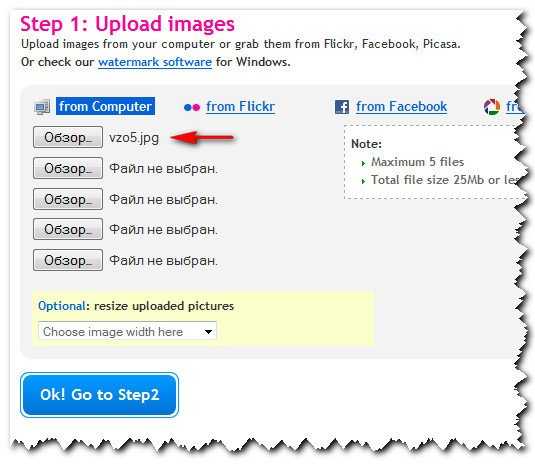
Сервис позволяет одновременно загрузить 5-ть картинок, что удобно при большом объеме изображений (работа со скриншотами, например). Под формой для загрузки изображений есть опция выбора необходимого размера на выходе. Вы можете выбрать подходящий для вас.
После того как мы выбрали изображения, нажимаем кнопку Ok! Go to Step2 и переходим к следующему шагу. В появившемся окне будет 3 варианта нанесения водяного знака. В первом окне — Text watermark можно нанести текстовый знак с указанием цвета и месторасположения. Вводите в поле Text to display – необходимый текст, в строке Presets – выбираете цвет заливки (можно и без нее), самого текста и в области Watermark align выбираете место на картинке для вашего знака.
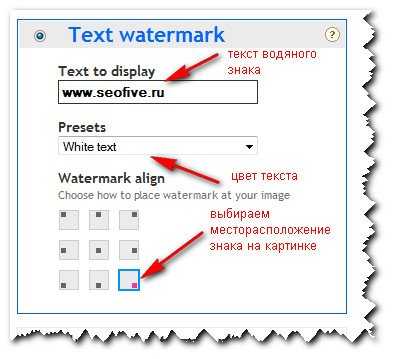
Во втором окне Image watermark можно сделать водяной знак онлайн с помощью логотипа. Для этого выбираем кнопкой Обзор, выбранный вами логотип и загружаем его, нажав кнопку Upload. После чего, выбираем месторасположения логотипа на картинке.
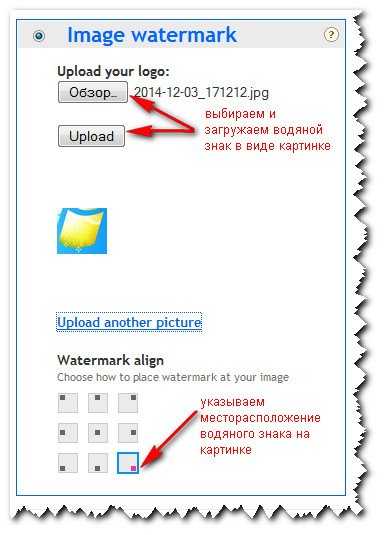
В третьем окне Tiled watermark можно нанести знак полностью по всей картинке в ряды. Это можно сделать как для текстового варианта, так для графического. Для текстового варианта в строке text пишем текст знака, для графического варианта выбираем picture и загружаем выбранный вами логотип.
После того, как вы определились с необходимым типом знака, загрузили картинку и выбрали вариант, как сделать водяной знак, жмите кнопку Continue (справа внизу под картинкой) и после этого кнопку Download images to computer. Все, работа выполнена, вот как выглядит, к примеру, картинка с нанесением логотипа по всему рисунку.

Вот такой замечательный сервис полностью отвечающий на вопрос — как сделать водяной знак онлайн, мы разобрали сегодня. Если знаете, подобные сервисы, пишите в комментариях.
- 5
- 4
- 3
- 2
- 1
www.seofive.ru
Создать водяной знак онлайн, бесплатно, на русском
Всем привет. Сегодня поговорим о том, как создать водяной знак онлайн, бесплатно, на русском. Недавно пришлось загружать большое количество фотографий для портфолио выполненных работ. Для защиты фоток от копирования, решил нанести watermark (водяные знаки).
Создать и установить watermark на изображение, обычно не составляет особого труда. Это можно выполнить при помощи фотошопа или даже стандартной программы Paint. Единственная трудность в том, что требуется много времени, так как нет возможности пакетной обработки.
Поиск в интернете, выдал большое количество различных программ и утилит для решения данной проблемы. Просмотрев с десяток, определился с главными критериями выбора;
- Простота настройки и обработки фото. Совершенно не хотелось тратить время на изучение интерфейсов сложных программ. Программа должна быть “заточена” на решение узконаправленной конкретной задачи.
- Желательно, чтобы расположение программы было на стороннем сервере, онлайн . Пользование ресурсом предполагается эпизодическое и занимать место на жестком диске компьютера не желательно.
- Программа должна быть бесплатной или с минимальной стоимостью. Импортные сервисы с более- менее приличным функционалом платные и иногда стоимость, не оправданно высокая. Зачем платить деньги, когда есть бесплатные решения без потери качества.
- Возможность пакетной обработки фотографий. Это был основной критерий поиска и выбора сервиса. Именно возможность пакетного нанесения водяных знаков отсутствует у большинства программ.
- Желательно, чтобы настройки и управление программой, были простыми и на русском языке.
В результате поиска, натолкнулся на очень простую и легкую, онлайн программу, для нанесения водяных знаков на фото. Называется эта замечательная программа “ ВОДЯНОЙ ЗНАК.РФ” и вполне соответствует всем моим условиям.
Программа от отечественных разработчиков и полностью на русском языке. Работает достаточно шустро и не требуется установки на компьютер. Что было самое важное для меня, возможность пакетной обработки изображений.
Инструкция по настройке и работе с программой.
Переходите на сайт ресурса
Перейти на сервис
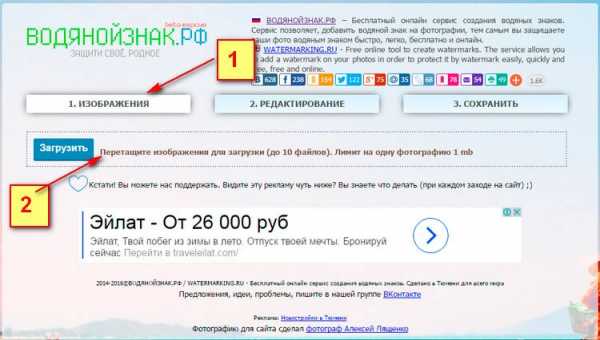
Нажимаете на вкладку “ИЗОБРАЖЕНИЕ” (1) , далее жмете на кнопку “ЗАГРУЗИТЬ” (2) и выбираете необходимые изображения с компьютера или загружаете картинки простым перетаскиванием в окно загрузки.
После загрузки фотографий переходите во вкладку “РЕДАКТИРОВАНИЕ”. (1)
У вас откроется окно настройки внешнего вида водяного знака. Вы можете настроить отображение вашей марки в виде текста или в виде картинки(логотипа). Я покажу на примере знака в виде текста, установка логотипа выполняется аналогично.
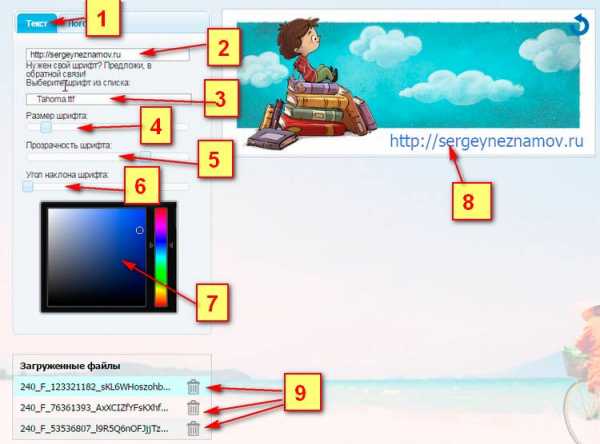
- Выбор вида марки “ТЕКСТ” или “ЛОГОТИП” (1)
- Набираете свой текст, который хотите нанести на изображение (2)
- Выбираете тип шрифта надписи (3)
- Устанавливаете размер шрифта (4)
- Задаете прозрачность надписи (5)
- Выбираете необходимый угол наклона надписи (6)
- Выбираете цвет надписи (7)
- Расположение надписи на картинке, можно изменять обычным перетаскиванием мышкой. Все изменения вы сможете сразу видеть на образце (8)
- Если необходимо удалить не нужные фото нажимайте на значок корзины напротив изображения (9)
После выполнения всех настроек нажимаете на кнопку раздела “СОХРАНИТЬ” (1)
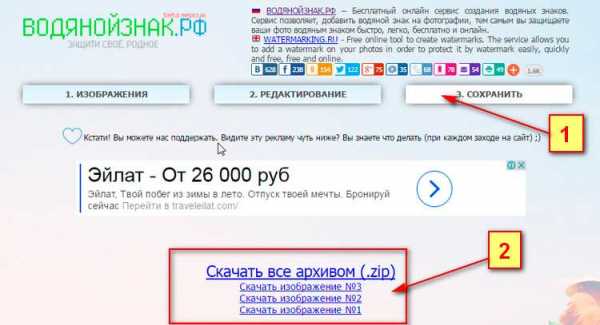
Вы можете скачать обработанные изображения ZIP архивом или каждую в отдельности (2)
Вот так выглядят обработанные изображения в архиве с нанесенными водными знаками.

На этом все. Применяйте эту удобную программу для защиты своих изображений. Всем удачи!
sergeyneznamov.ru
Онлайн-сервис для добавления водяных знаков на ваши фотки
Приветствую! Мне тут на днях понадобилось срочно проставить простой водяной знак на десяток фоток. Фотошоп запускать было лень, да и не следовало: видео конвертировалось, а это процесс долгий, сложный. Вот я и подумал: «Надо поискать что-нибудь простое и онлайновое».
Окей, гугл!
И вылазит, как обычно, куча не очень качественных сайтов. Вообще, к такому ресурсу было одно требование: поддержка декоративных кириллических шрифтов…
Онлайн-сервис установки водяных знаков Watermark.ws
Такой сервис нашелся, правда пришлось сделать «финт ушами» и искать по ключу «watermark». Но это все мелочи, потому что сервис реально крутой и бесплатный. Его используют более 1 миллиона фотографов, дизайнеров, бизнесменов…
Сервис так и называется Watermark.ws
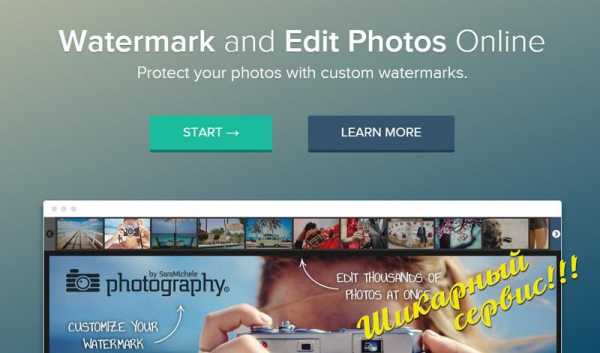
Что умеет?
- Возможностей масса, даже в бесплатном варианте выше головы:
- Проставить водяной знак картинкой и текстом,
- Поддерживает кучу шрифтов, в том числе и кириллических,
- Понимает формат RAW, можно закидывать фотки прямо с фотоаппарата,
- Размножить водяной знак
- Обрезать фотку
- В бесплатной версии можно поправить контраст и яркость, сделать сепию и ч/б,
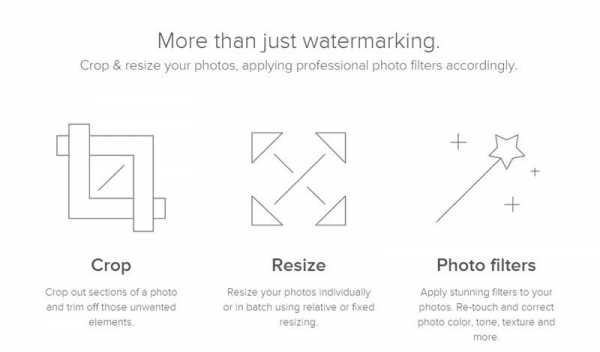
Одним словом, почти Фотошом, только проще и бесплатно))) Правда, бесплатно можно проставить водяной знак только на 5 фоток за раз. Для 1-2 десятков ничего не стоит сделать несколько подходов: сделали 5 фоток, потом еще и т.д.
Понятно, что когда фоток реально много, то тут надо использовать более продвинутый вариант, типа Лайтрума, но когда хочется выложить 10 отпускных фоток, предварительно проставив на них водяные знаки — это самое то!
Как управлять?
Ближе к телу, как говориться… Как управлять этим чудо-сервисом можете глянуть в видео (решил развивать ютуб-канал своего блога)
Момент не освещенный в видео. Если надо больше, чем на 5 фоток проставить водяные знаки, то делайте так:
- Готовые фотки выгружаете себе на компьютер
- Очищаете папку в сервисе от готовых фоток
- Загружаете новые изображения
- Проставляете водяной знак используя шаблон
Вот такой отличный сервис… А как вы ставите водяные знаки на свои фотки-картинки и ставите ли вообще?
Всегда ваш, Абрамович Артем.
artabr.ru
Акванотус — водяные знаки онлайн / Habr
Хочу вам рассказать о своем небольшом проекте, который пригодится блоггерам и фотографам. С помощью этого сервиса вы легко сможете изменить размер своих фотографий и иллюстраций, добавить к ним рамки и водяные знаки.Когда-то давно я написал действие для фотошопа, которое уменьшает фотографию и добавляет к ней текст. Это было гораздо удобнее, чем делать все вручную, но имело несколько ключевых неудобств. Во-первых, нужен фотошоп, который не везде есть. Во-вторых, нужно скачивать скрипт. В-третьих, нужно выкладывать фотографии на какой-нибудь хостинг и потом найти ссылку на саму фотографию. И только после этого можно было вставить фотографию в блог. Как видно — путь не из самых коротких.
Периодически я находил какой-нибудь новый сервис для этих целей, но он меня по тем или иным причинам не устраивал. И я стал задумываться о создании собственной утилиты. Переломным моментом стал выход Silverlight 3. Возможность редактировать изображения и работа вне браузера были теми вещами, которых мне так не хватало.
Спешу напомнить, что Silverlight 3 запускается и на компьютерах с Mac OS X.
Итак, представляю на ваш суд Aquanotus. Это альфа версия. И цель этого топика — найти упущения, которые я допустил во время проектирования сервиса. Так сказать, коммьюнити-превью.
Как видно на скриншоте, экран разделен на четыре основные области:
- выбранные изображения;
- предпросмотр результата;
- параметры водяных знаков;
- верхняя панель;
Выбранные изображения
С помощью кнопки Add pictures вы можете добавить произвольно количество изображений. В качестве формата принимаются .png и .jpg. Очень большие изображения могут добавляться в список заметное количество времени.
Для того, чтобы удалить изображение из списка нужно нажать на крестик в верхнем правом углу:
Предпросмотр результата
Предпросмотр результата — это реальное изображение, которое вы получите на выходе. В связи с некоторыми ограничениями изображение если изображение будет обрезано боковыми панелями, то именно такой результат вы и получите в сохраненном файле:
Параметры водяных знаков
Практически у любого параметра можно поставить точное значение с клавиатуры, щелкнув по нему:
Изменение размера
Задается максимальный размер для каждой из сторон. Размер изменяется только в меньшую сторону. Максимальная ширина и высота ограничена в 1000 пикселей. Минимальная — 100 пикселей.
Рамка
У рамки задается цвет и толщина каждой из сторон.
Водяной знак
У водяного знака можно установить текст, шрифт, размер, прозрачность, расположение (слева-справа, сверху-снизу), отступы и поворот текста.
Обработка фотографий
Обработка фотографий происходит при нажатии на кнопку Process. В этот момент блокируются все интерфейсные элементы, снизу отображает индикатор прогресса, а изображения сменяются друг за другом:
После окончания вы получите окно с ссылками на изображения:
В качестве имени файла используется слегка модифицированный Guid. Не зависимо от формата (png или jpg) все изображения сохраняются в формате jpg с качеством 90.
Верхняя панель
Помимо логотипа, на верхней панели находятся кнопки для управления пресетами и кнопка для установки приложения.
Пресеты
С помощью кнопок Load preset и Save preset можно загрузить и сохранить сделанные вами настройки. Сейчас настройки хранятся локально и не синхронизируются с другими компьютерами. В ближайшем будущем можно будет сделать несколько пресетов и они будут доступны вам в любой точке мира.
Установка приложения
Это новая функция, появившаяся в Silverlight 3. Позволяет сделать ярлык на рабочем столе или в меню пуск. Также работает и под Mac OS X. Для установки приложения необходимо нажать на кнопку установки в верхнем правом у
углу:
После этого появится окно подтверждения:
Через несколько секунд приложение можно запустить через меню пуск как обычное приложение:
Для удаления приложения нужно нажать в любом месте правой кнопкой мыши и выбрать соответствующий пункт:
Если приложение будет обновлено на сервере, то вы автоматически получите обновление:
Для того, чтобы изменения вступили в силу, нужно перезагрузить Акванотус.
Планы на будущее
В ближайшее время планируется добавить:
- пользовательские профили;
- поддержку пресетов;
- менеджер предыдущих загрузок;
- поддержку популярных фотохостингов;
- использование изображения в качестве водяного знака;
- улучшение качества рендеринга текста;
- …
Прошу максимально дополнить этот список.
P.S.: Следите за обновлениями на твиттере.
habr.com
Как сделать водяной знак на фото онлайн
Наверняка вам приходилось сталкиваться с фотографиями, изображениями или видеороликами, которые имели специальные полупрозрачные символы, отображающие название сайта, студии, видеоканала. Часто водяные знаки служат для подчеркивания стиля сайтов или видеоканалов, для выделения их среди общей массы, а также во избежание краж контента. Это могут быть и почти прозрачные инициалы, расположенные посередине изображения, которые будут указывать на владельца фото. Вы легко можете создать собственный водяной знак на своем снимке прямо в браузере онлайн. Для этого достаточно перейти по адресу сервиса, загрузить изображение и поставить отличительную метку на своем фото. О таких сервисах я вам сегодня и расскажу.
 Пример водяного знака на картинке
Пример водяного знака на картинкеPicmarkr.com позволит быстро поставить водяной знак на фотографию
Сервис Picmarkr.com позволит вам создать водяной знак на фотографии очень легко и просто. Для этого вы должны пройти лишь 3 шага – загрузка, редактирование, сохранение готового изображения. Сайт позволяет использовать в качестве водяного знака любые ссылки, текст или изображения. Интерфейс сервиса на английском, но здесь все просто, и вы обязательно разберетесь во всем самостоятельно.
Первое, что нам необходимо сделать – это загрузить изображения, на которые нужно поставить водяной знак. Для этого перейдите по ссылке http://picmarkr.com/index.php.
- Вы можете одновременно написать текст на 5 изображениях. Взять их можно и с других сайтов в сети, например, Facebook, Picasa, Flickr.
- Максимальный объем загружаемого изображения 5 Мб, если вы загрузите все 5 изображений – 25 Мб.
 Выберите кнопку «Обзор» для загрузки фото
Выберите кнопку «Обзор» для загрузки фото - Ниже в окошке «Optional» выберите необходимый размер, после обработки вашего фото. Здесь для вас есть 3 варианта – 500 px, 800 px, 1024 px.
- Нажмите синюю кнопку внизу блока «Ok! Go to Step2».
- В следующем окне справа вы увидите изображение, которое загрузили, а слева блок для редактирования водяного знака.
- В пункте «Text to display» напишите фразу, которую должно отображать изображение. Она будет появляться на фото по мере ввода текста.
 Напишите текст водяного знака
Напишите текст водяного знака - Ниже в блоке «Presets» выберите, как должен отображаться текст. Слева, в самом низу выберите расположение водяного знака на фото.
- Под блоком с инструментами находятся еще 2 блока – загрузка изображения в качестве водяного знака и плиточное расположение текста (ваш текст повторяется по всему изображению).
- Когда вы закончите с редактором водяного знака, нажмите синюю кнопку «Continue», чтобы продолжить.
- В новом окне вам будут предложены несколько вариантов загрузки готового изображения. Для загрузки на свой компьютер, нажмите зеленую кнопку «Download images to computer».
 Нажмите кнопку «Download Image» для скачивания фото
Нажмите кнопку «Download Image» для скачивания фото
Читайте также: Добавить текст на фото онлайн.
Watermark.ws создаёт изображения с вашим текстом
Watermark.ws – это также англоязычный сервис, который позволяет максимально просто создать водяной знак в несколько несложных шагов онлайн. Нет необходимости в знании языка, если вы будете следовать за моими подсказками. Переходим на главную страницу сервиса https://www.watermark.ws/ и жмем большую зеленую кнопку «Get Started».
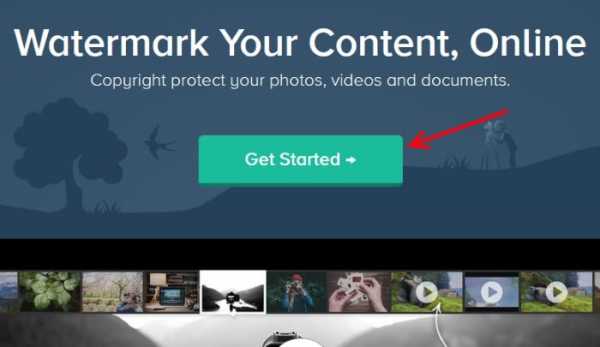 Нажмите «Get Started», чтобы начать создание водяного знака
Нажмите «Get Started», чтобы начать создание водяного знака- Выберите способ загрузки фото на следующей странице.
 Способ загрузки фото
Способ загрузки фотоСервис также, как и предыдущий позволяет делать водяные знаки сразу на нескольких изображениях.
- Наведите курсор на изображение, на нем появится кнопка «Edit» (редактировать), нажмите на нее.
 Нажмите «Edit» для редактирования фото
Нажмите «Edit» для редактирования фото - В следующем окне вы сможете изменить ваше фото при помощи местных инструментов. Если вам нужно больше инструментов, нажмите внизу кнопку «More». В этом редакторы вы можете повернуть, уменьшить изображения, сжать его размеры, применить различные фильтры, обрезать и, конечно же, разместить водяной знак.
 Панель инструментов редактора
Панель инструментов редактора - Для этого нажмите кнопку «Watermark» и выберите один из двух типов добавления водяного знака. В отличие от предыдущего онлайн-сервиса, здесь есть более богатый арсенал инструментов, которые позволяют настроить цвет текста, цвет фона, размер, вид надписи, положение, контуры текста, тени и многое другое.
- Когда вы настроите водяной знак, подкорректируете его местоположение и все другие настройки будут выполнены, нажмите зеленую кнопку «Finish» в правом нижнем углу. Система вас попросит сохранить или сбросить текущий шаблон. Сохраните его, и вы сможете пользоваться им в дальнейшем, загружая другие изображения на сервис или применяя этот шаблон к другим, уже загруженным фото.
- Вы можете загрузить на свой компьютер готовое изображение с водяным знаком или отправить его в другие социальные сети и сервисы. Над готовыми фото нажмите одну из двух кнопок. «Export» – для того, чтобы поделиться своим фотом в соцсетях, «Download» – чтобы загрузить на свой ПК.
Рекомендую: Обрезать фото по кругу онлайн.
Водянойзнак.рф защитит ваши фото специальной надписью
Сервис Водянойзнак.рф – этой полностью русскоязычный сервис, который также легко справиться с поставленной задачей, созданием водяного знака на фото, всего в 3 шага. Вы можете добавить в свои изображения любой элемент онлайн и совершенно бесплатно. Вы можете загрузить сюда изображение в любом формате размером не более 1 Мб.
Для того, чтобы воспользоваться сервисом, откройте страницу http://водянойзнак.рф/.
- Загрузите изображение и нажмите кнопку «Редактировать».
 Кнопка для загрузки фото
Кнопка для загрузки фото - В следующем окне вы можете создать водяной знак и разместить его на картинке по своему вкусу. Введите необходимый текст, выберите шрифт. Если необходимо разместить фразу водяного знака по всему изображению, поставьте галочку на пункте «Размножить».
 Редактор водяного знака
Редактор водяного знака - Настройте следующие ползунки: размер шрифта, прозрачность, угол наклона фразы. Выберите цвет текста.
- Когда вы завершите настройку водяного знака, нажмите вверху вкладку под номером 3 – «Сохранить». В следующем окне вы можете скачать готовую картинку с водяным знаком в архиве «Zip».
 Кнопка сохранения изображения с водяным знаком
Кнопка сохранения изображения с водяным знаком - Если необходимо использовать в качестве водяного знака логотип, выберите его на вкладке редактора. В следующем окне выберите «Загрузить логотип» и таким же образом отредактируйте его в этом блоке ниже, настроив размер и прозрачность.
 Логотип в качестве водяного знака
Логотип в качестве водяного знака - На изображении справа от редактора есть круговая стрелочка, при помощи которой вы можете повернуть фотографию, если это необходимо. Для удаления фото, воспользуйтесь блоком «Загруженные файлы», на котором находится пиктограмма корзины. Нажмите на нее, чтобы удалить изображение.
Amezzo.ru — сделать качественный знак бренда
Сайт Amezzo.ru не задумывался в качестве полноценного инструмента для создания водяных знаков. Он имеет другую тематику. Поэтому создание водяного знака на этом онлайн-сервисе не имеет каких-либо дополнительных настроек и инструментов. Здесь все максимально легко и просто.
Чтобы наложить на ваше фото произвольную надпись, перейдите на страницу https://amezzo.ru/realestate/watermark/.
- В первой строке напечатайте фразу, которая будет отображаться в качестве водяного знака.
- В следующем пункте «Выберите фотографию» нажмите на кнопку «Обзор» и выберите файл на своем компьютере, на который необходимо поставить водяной знак.
 Блок для создания водяного знака
Блок для создания водяного знака - В последнем пункте нажмите кнопку «Загрузить и проштамповать» и ваша фотография автоматически будет обработана в течение нескольких секунд.
- Откроется проводник на вашем ПК для выбора папки для сохранения готового файла, выберите нужный вариант и подтвердите действие. Результат виден на скриншоте.
 Результат создания водяного знака на Amezzo.ru
Результат создания водяного знака на Amezzo.ru
Сервис отлично подойдет для тех, кто хочет сделать водяной знак на своем изображении онлайн без каких-либо затрат времени на знакомство с настройками, инструментами и прочим на полноценных сервисах. Если вам подходит такой вариант готового изображения, то этот инструмент специально для вас.
it-doc.info
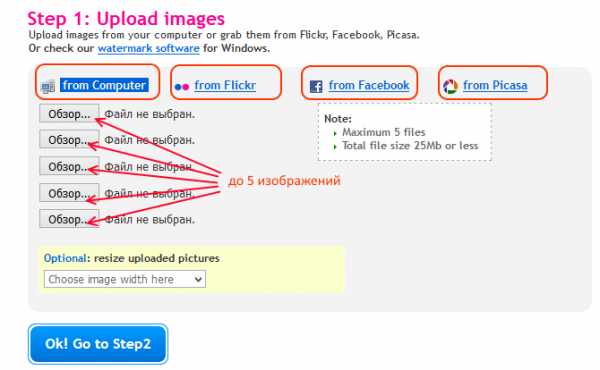 Выберите кнопку «Обзор» для загрузки фото
Выберите кнопку «Обзор» для загрузки фото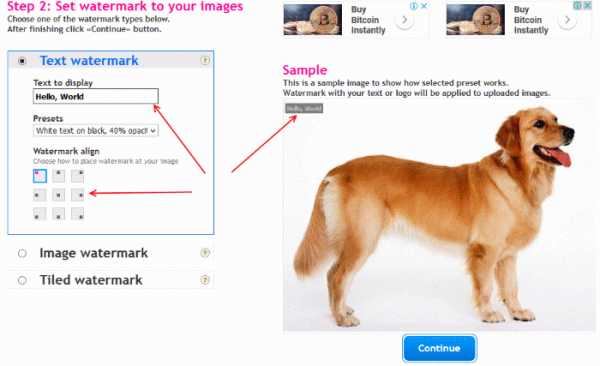 Напишите текст водяного знака
Напишите текст водяного знака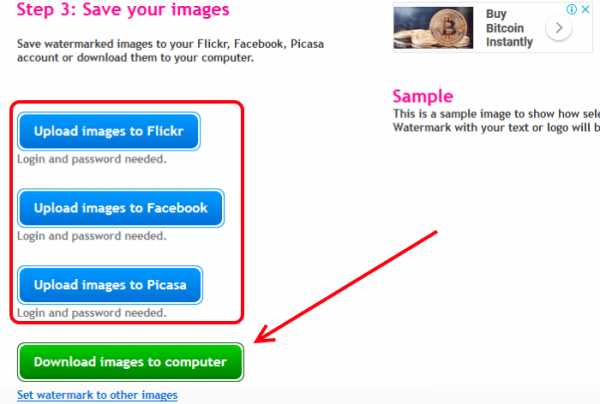 Нажмите кнопку «Download Image» для скачивания фото
Нажмите кнопку «Download Image» для скачивания фото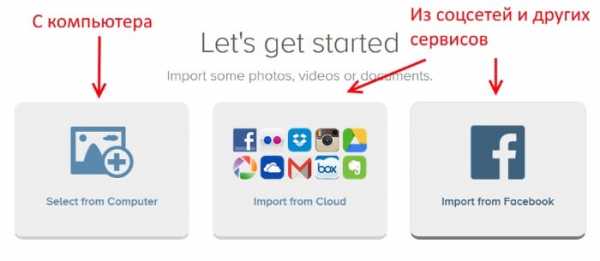 Способ загрузки фото
Способ загрузки фото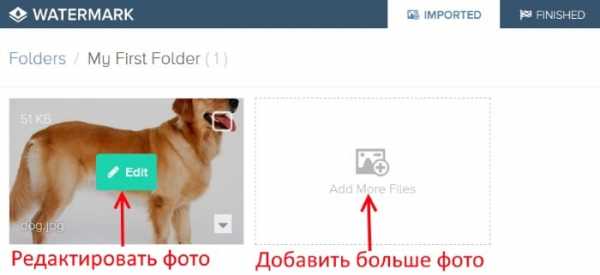 Нажмите «Edit» для редактирования фото
Нажмите «Edit» для редактирования фото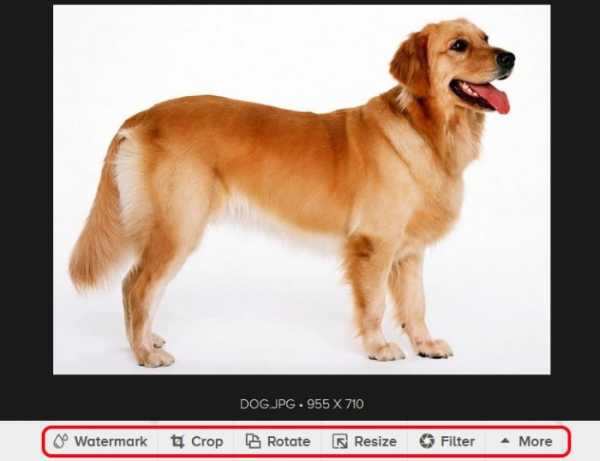 Панель инструментов редактора
Панель инструментов редактора Кнопка для загрузки фото
Кнопка для загрузки фото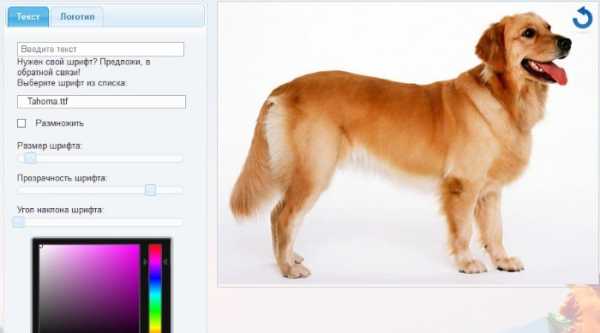 Редактор водяного знака
Редактор водяного знака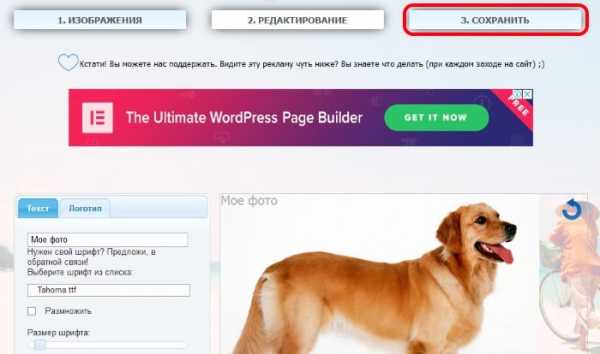 Кнопка сохранения изображения с водяным знаком
Кнопка сохранения изображения с водяным знаком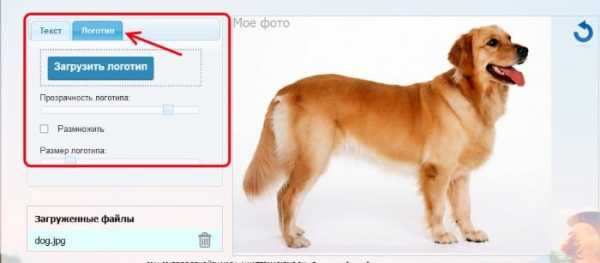 Логотип в качестве водяного знака
Логотип в качестве водяного знака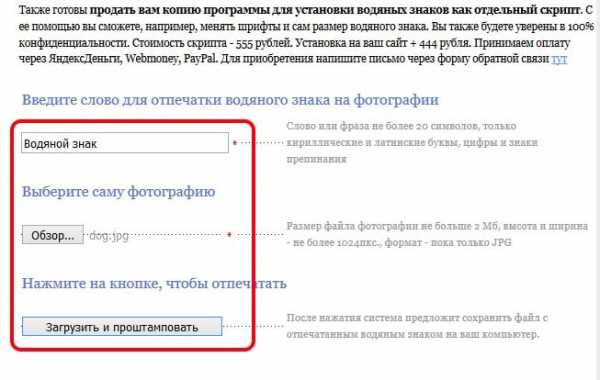 Блок для создания водяного знака
Блок для создания водяного знака Результат создания водяного знака на Amezzo.ru
Результат создания водяного знака на Amezzo.ru